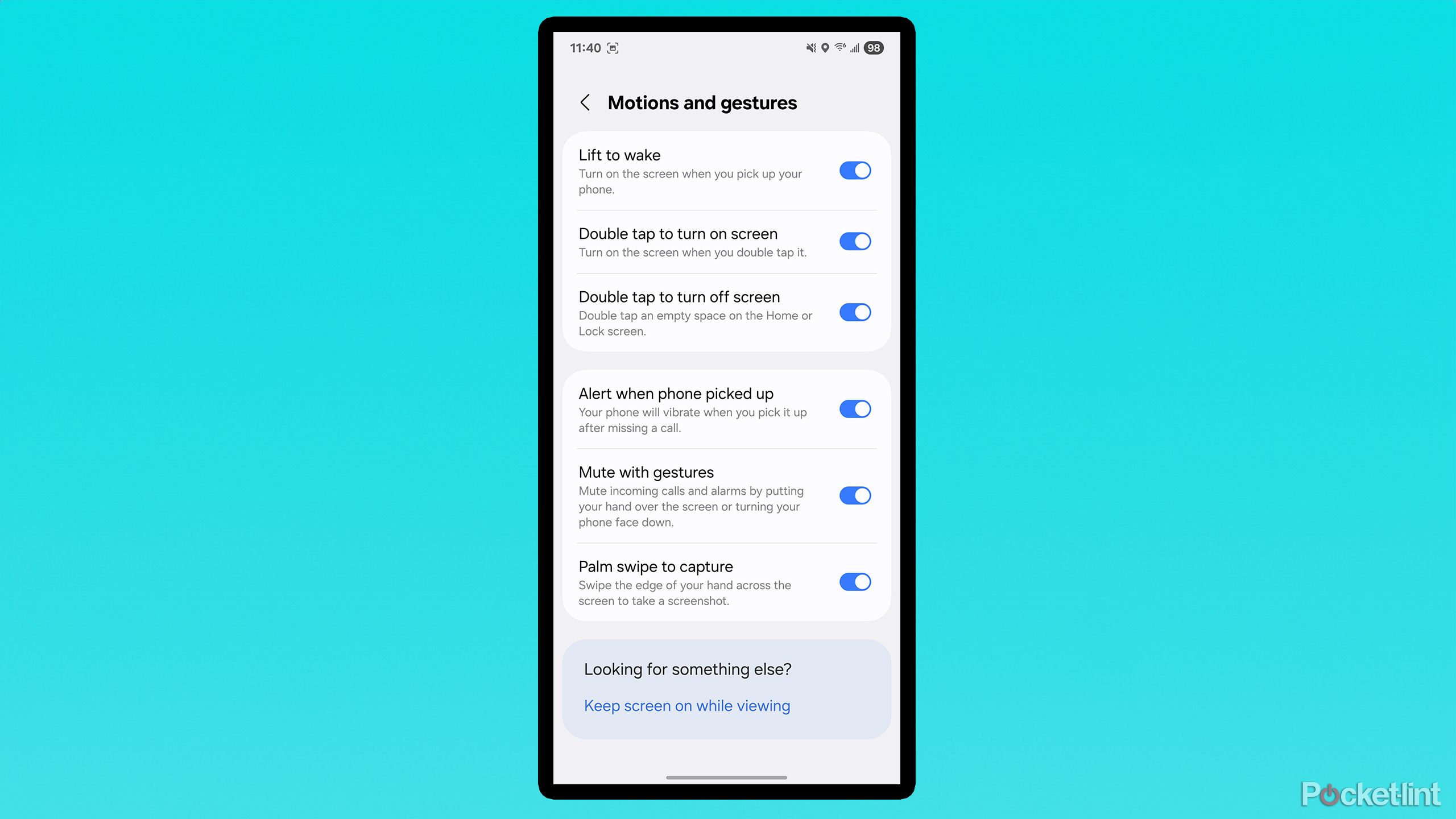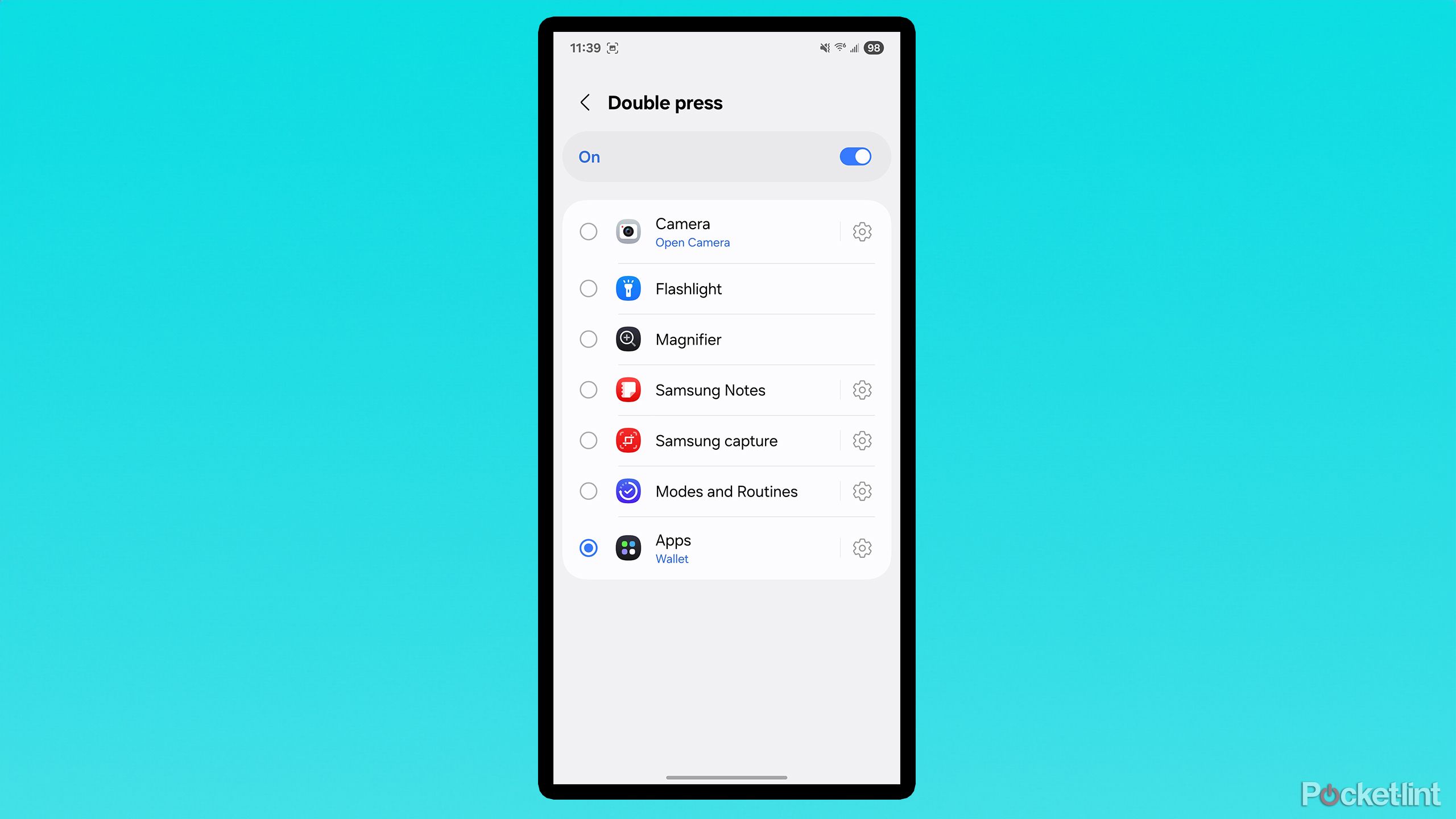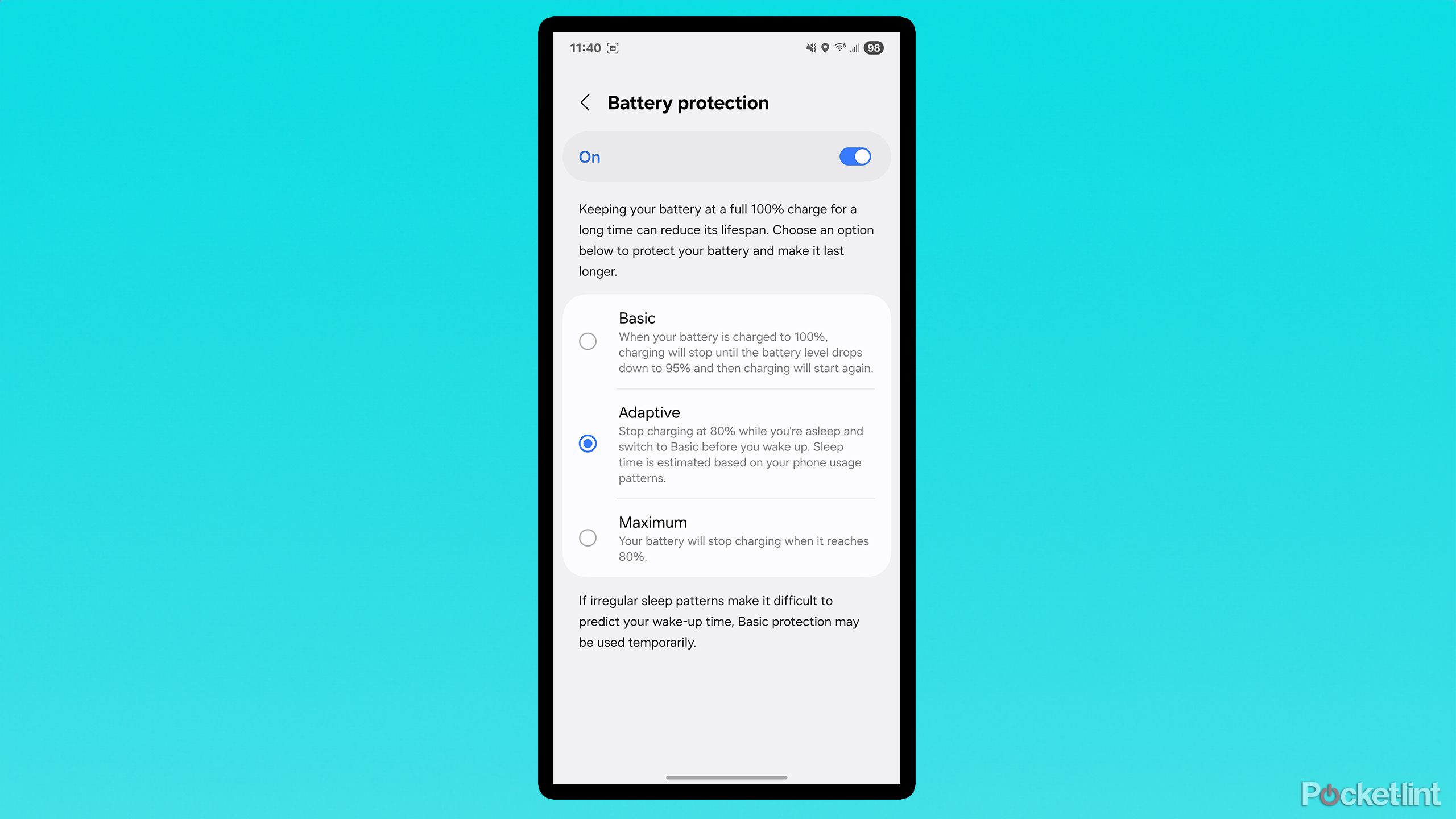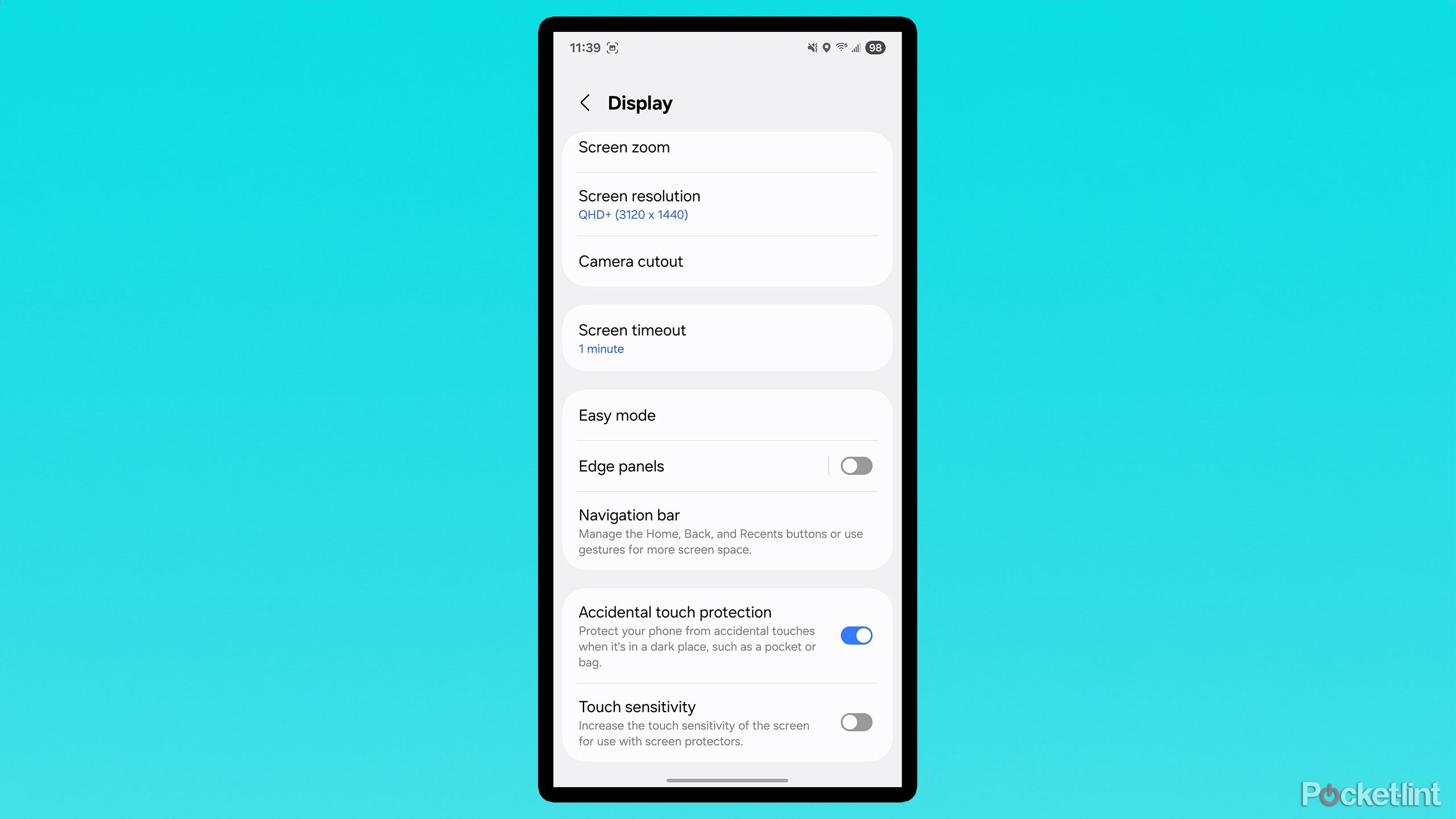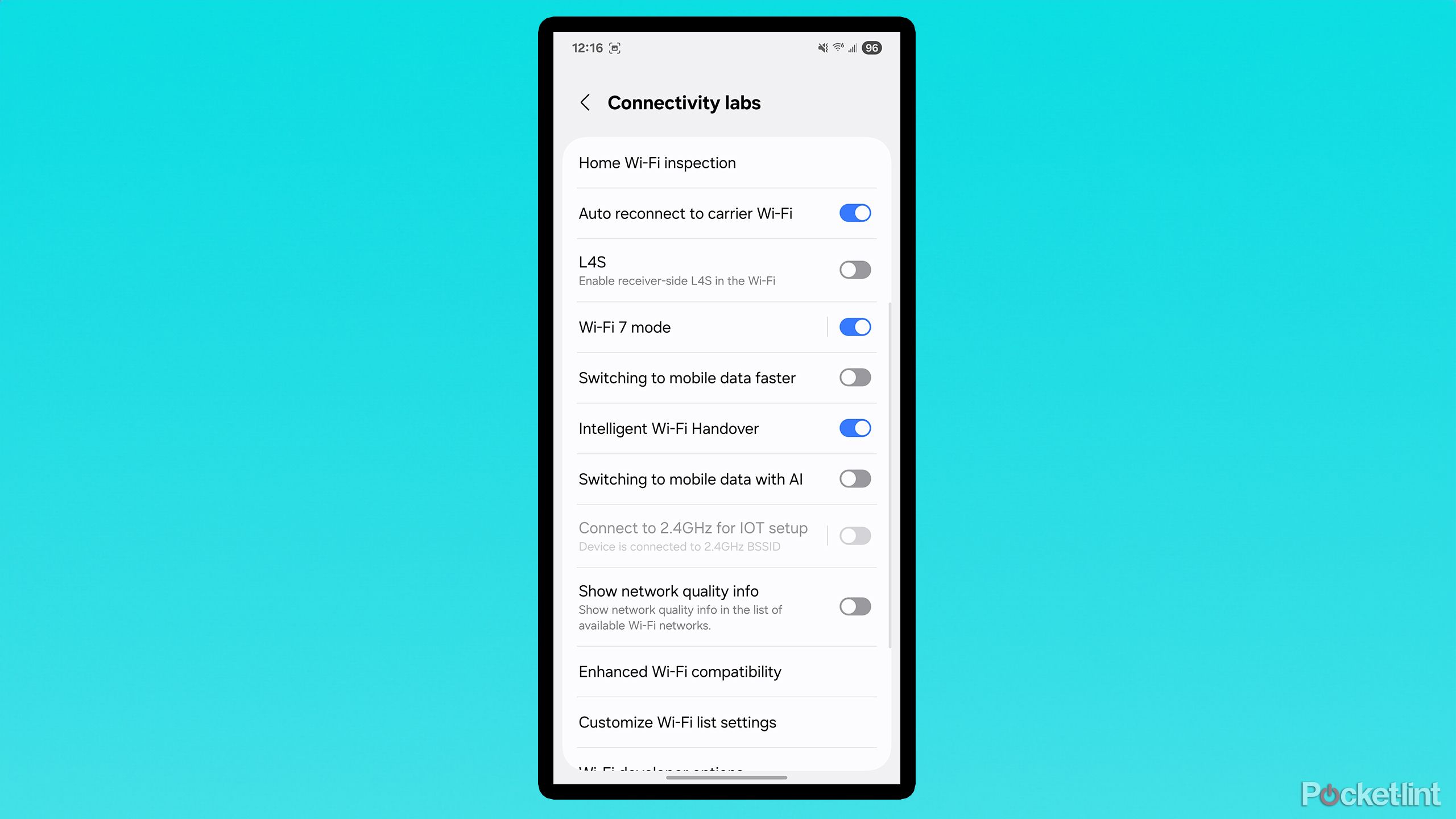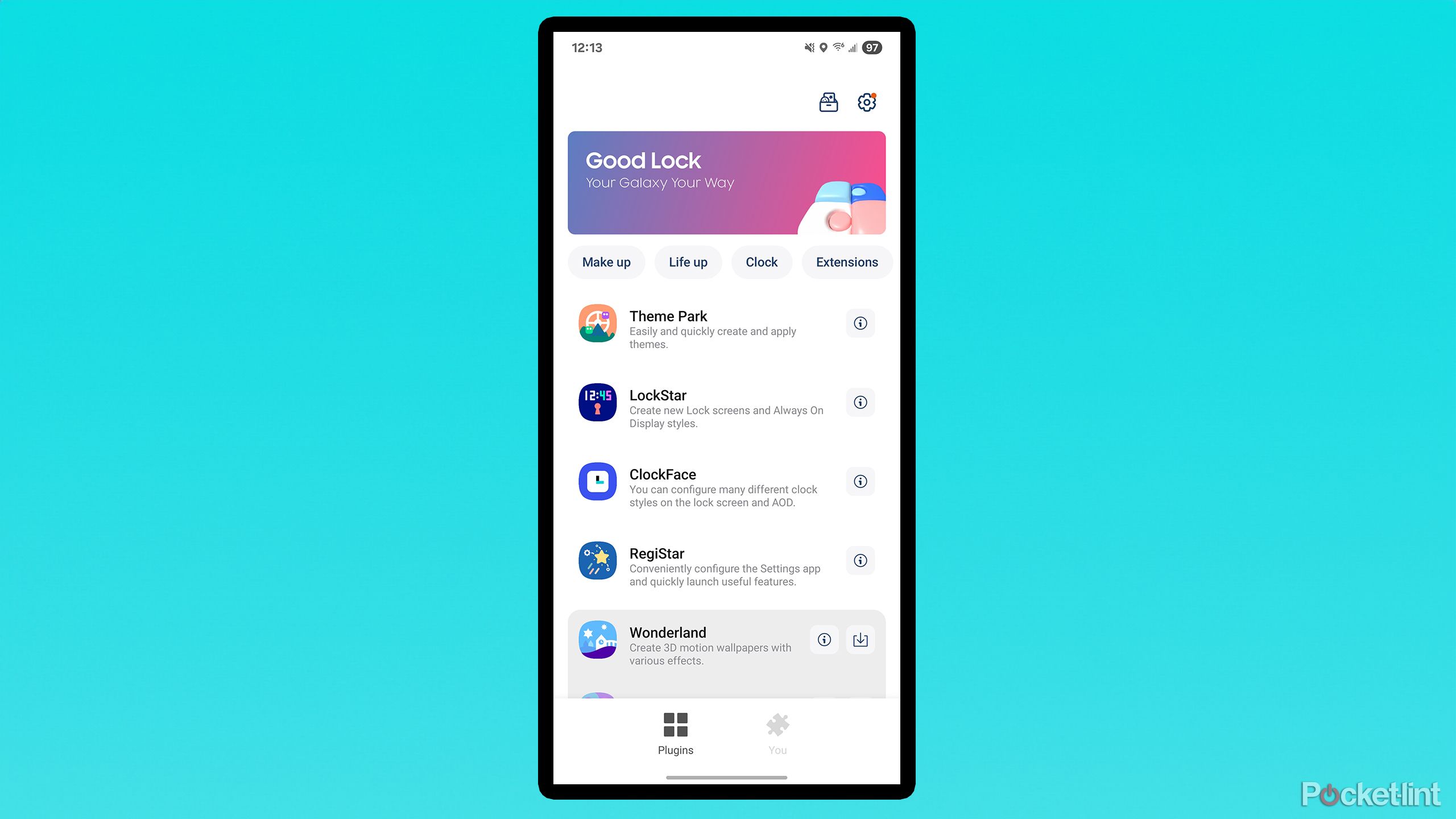6 تنظیمات سامسونگ کهکشان نادیده گرفته شده است که می تواند تجربه کاربر شما را ارتقا دهد
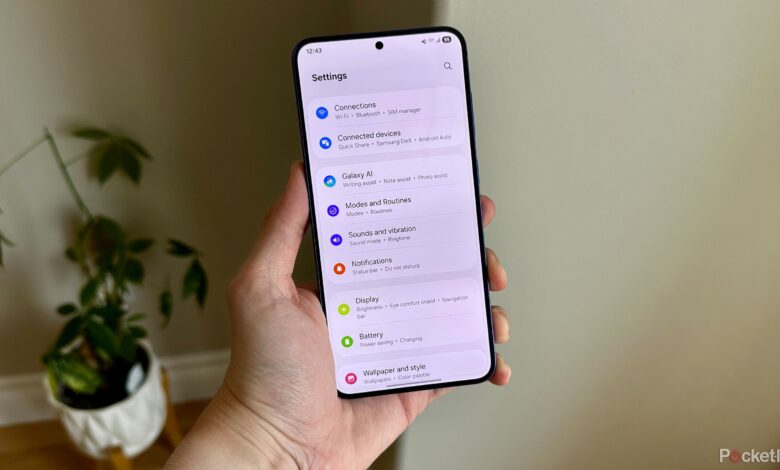
خلاصه
دستگاه های گلکسی سامسونگ دارای مجموعه ای از تنظیمات مفید است که در منوهای خود پنهان شده اند ، مانند آسانسور برای بیدار شدن ، که هنگام انتخاب آن ، تلفن شما را از خواب بیدار می کند.
همچنین می توانید آنچه را که اتفاق می افتد هنگام فشار دادن دکمه جانبی ، مانند تنظیم آن برای راه اندازی برنامه مورد علاقه خود ، سفارشی کنید.
محافظت از باتری تطبیقی از باتری تلفن شما محافظت می کند ، و برنامه قفل خوب سامسونگ مجموعه ای از گزینه های سفارشی سازی اضافی را باز می کند.
در تنظیمات منوها امروزه در تلفن های ما با بسیاری از ویژگی های مفید پر شده است. با وجود گزینه های زیادی برای مرور ، به راحتی می توان از برخی از سنگهای پنهان که می توانند به طور قابل توجهی غافل شوند تجربه خود را بهبود بخشید با دستگاه خود این به ویژه در مورد صادق است تلفن های کهکشان سامسونگ، که طیف گسترده ای از تنظیمات را برای کشف و آزمایش به لطف ارائه می دهد یک UI، خواه یک مدل استاندارد داشته باشید یا یک تاشو.
اگر یک دستگاه گلکسی سامسونگ دارید و می خواهید تجربه خود را با حداقل تلاش افزایش دهید ، در نظر بگیرید که این شش تنظیمات را بررسی کنید. من از آنها در خودم استفاده کرده ام Galaxy S25+ (با یک UI 7) و در حالی که آزمایش می کنید 7 (با یک UI 8) ، و آنها با استفاده از هر دو دستگاه لذت بخش تر شده اند.
- مارک
-
سامسونگ
- سام
-
Snapdragon 8 نخبگان
- نمایش
-
6.5 اینچی 120Hz 2520 x 1080 Dynamic Amoled 2x Cover Display ، 8 اینچی 120Hz 2184 x 1968 Dynamic OLED 2x Display
- قوچ
-
12 گیگابایت
نسل بعدی سامسونگ گلکسی Z برابر 7 باریکترین و سبکترین تاشو آن هنوز است.

مربوط
Galaxy Z Fold 7 بهترین تاشو سامسونگ است ، اما 2،000 دلار برای شما هزینه خواهد کرد
Galaxy Z Fold 7 چشمگیرترین تاشو سامسونگ تا کنون است. قیمت آن؟ نه خیلی زیاد
1
تلفن خود را با برداشتن آن به سادگی از خواب بیدار کنید
دیگر ضربه زدن به صفحه برای بیدار کردن آن نیست
این یک تنظیم مفید است که انتخاب دستگاه شما برای باز کردن قفل آن یا بررسی اعلان های خود را آسان تر می کند. به آن آسانسور گفته می شود ، و همانطور که از نام آن پیداست ، وقتی آن را فعال می کنید ، هنگام انتخاب تلفن خود و روشن کردن صفحه ، آن را تشخیص می دهد. معمولاً وقتی تلفن کهکشان خود را انتخاب می کنید ، باید روی صفحه ضربه بزنید تا آن را بیدار کنید یا دکمه پاور را فشار دهید. با این حال ، این تنظیم بلافاصله این کار را انجام می دهد. اگر همیشه از نمایشگر استفاده نمی کنید ، این تنظیم حتی مفیدتر است و به شما امکان می دهد صفحه خود را دقیقاً در صورت نیاز مشاهده کنید. شما می توانید آن را در زیر پیدا کنید تنظیمات> ویژگی های پیشرفته> حرکات و حرکات> آسانسور برای بیدار شدن.

مربوط
Samsung Galaxy Z Flip 7 در جایی که بیشترین اهمیت را دارد بهتر است
Galaxy Z Flip 7 در اینجا است ، و سامسونگ سرانجام آنچه را که طرفداران Flip درخواست کرده اند تحویل داده است.
2
عمل دو فشار دکمه جانبی را سفارشی کنید
برای باز کردن برنامه مورد علاقه خود می توانید دکمه جانبی را دو بار بریزید
این تنظیم دیگری است که می توانید در زیر ویژگی های پیشرفته در تلفن Galaxy خود پیدا کنید و به شما امکان می دهد عملی را که هنگام دو بار دکمه جانبی (همچنین به عنوان دکمه پاور) نیز شناخته می شود) را سفارشی کنید. به طور پیش فرض ، آن را روی برنامه دوربین تنظیم می کند ، اما می توانید آن را تغییر دهید تا هر برنامه دیگری را در دستگاه خود باز کنید ، مانند پیام های Google ، YouTube ، Spotify یا هر برنامه دیگری که ترجیح می دهید. من مجموعه معدن را برای باز کردن Google Wallet دارم ، که دسترسی سریع به هر یک از کارتهای من را آسانتر می کند. برای سفارشی کردن این تنظیم در دستگاه خود ، به تنظیمات> ویژگی های پیشرفته> دکمه جانبی> دو برابر را فشار دهیدبشر علاوه بر این ، در زیر منوی همان دکمه جانبی ، می توانید آنچه را که هنگام فشار طولانی مدت آن را مطرح می کنید ، سفارشی کنید. با این حال ، گزینه های زیادی وجود ندارد ، زیرا محدود به انتخاب یک دستیار دیجیتال ، Bixby یا منوی خاموش است.

مربوط
Galaxy Z Flip 7 Fe دوستانه ترین بودجه سامسونگ تا کنون است
Galaxy Z Flip 7 Fe پاسخ سامسونگ به کسانی است که به دنبال ورود مقرون به صرفه تر به دستگاه های تاشو آن هستند.
3
محافظت از باتری تطبیقی را فعال کنید
طول عمر باتری خود را طولانی کنید
من از زمان راه اندازی آن از استفاده از Galaxy S25+ خود لذت بردم و می خواهم هر کاری که می توانم انجام دهم تا تا حد امکان دوام بیاورم. به همین دلیل من یک ویژگی به نام محافظت از باتری Adaptive را در تنظیمات فعال کردم. این ویژگی مانع از شارژ باتری تلفن شما 80 درصد در هنگام خواب می شود و قبل از بیدار شدن آن را به 100 درصد بازگرداند. این امر با یادگیری عادات استفاده شما به این امر دست می یابد. بنابراین ، اگر معمولاً از تلفن خود حدود ساعت 10 بعد از ظهر متوقف می شوید و ساعت 6 صبح از خواب بیدار می شوید ، این موضوع را تشخیص می دهد و بر این اساس شارژ می کند. هدف از این ویژگی بهبود سلامت باتری تلفن شما و افزایش طول عمر آن است. برای فعال کردن آن ، به تنظیمات> باتری> محافظت از باتری> تطبیقیبشر به طور پیش فرض ، محافظت از باتری روی BASIC تنظیم شده است. همچنین گزینه دیگری به نام حداکثر وجود دارد که پس از رسیدن به 80 درصد ، شارژ باتری شما را متوقف می کند.

مربوط
سامسونگ از سریال Galaxy Watch 8 رونمایی می کند و نگاهی تازه برای Galaxy Watch Ultra دارد
سریال Galaxy Watch 8 قرار است در تاریخ 25 ژوئیه وارد شود.
4
از پانل لبه خلاص شوید
اگر از آن استفاده نکنید ، می توانید آن را پنهان کنید
اگر برای دسترسی به ویژگی ها یا برنامه های Galaxy AI از پانل Edge در تلفن سامسونگ خود استفاده نمی کنید ، حذف آن می تواند ظاهر صفحه شما را بهبود بخشد. اگر با پانل لبه ناآشنا هستید ، این برگه کوچک و شفاف است که در گوشه بالا سمت راست صفحه خود مشاهده می کنید. ضربه زدن به آن ، پانل Edge را باز می کند ، جایی که می توانید به ویژگی های Galaxy AI مانند AI Select ، اکنون مختصر ، کمک به نقاشی و موارد دیگر ، به همراه میانبر برنامه دسترسی پیدا کنید. من هرگز از پانل لبه استفاده نمی کنم ، بنابراین داشتن برگه به طور مداوم در گوشه قابل مشاهده است. اگر از آن استفاده نکنید ، ارزش مخفی کردن دارد. برای انجام این کار ، به تنظیمات> نمایشگر> پانل های لبه و آن را خاموش کنید.

مربوط
من اندرویدی خود را به فون ویندوز تبدیل کردم و فکر نمی کنم برگردم
این پرتابگر اندرویدی شخص ثالث احساس استفاده از ویندوز فون را برانگیخته است.
5
به تنظیمات Wi-Fi مخفی دسترسی پیدا کنید
در حالی که دستگاه های سامسونگ در حال حاضر انواع مختلفی از تنظیمات Wi-Fi را ارائه می دهند ، آیا می دانید که آنها همچنین یک منوی کامل دارند که مخفیانه مخفی شده است ، به شما امکان می دهد اتصال Wi-Fi خود را آزمایش کرده و به تنظیمات اضافی دسترسی پیدا کنید؟ این منو آزمایشگاه های اتصال نامیده می شود و در زیر یافت می شود تنظیمات> اتصالات> Wi-Fi هوشمند> آزمایشگاه های اتصالبشر با این حال ، هنگامی که برای اولین بار سعی در دسترسی به آن دارید ، گزینه در دسترس نخواهد بود. این امر به این دلیل است که شما باید با ضربه زدن به دکمه Wi-Fi هوشمند پنج بار ، آزمایشگاه های اتصال را به صورت دستی باز کنید. پس از انجام این کار ، به طرز جادویی به عنوان منو برای دسترسی ظاهر می شود.
در آزمایشگاه های اتصال ، چندین ویژگی مفید وجود دارد ، از جمله یک ابزار بازرسی Wi-Fi خانگی که به شما امکان می دهد قدرت سیگنال Wi-Fi خانه خود را آزمایش کنید. تنظیمات دیگر با استفاده از تغییر سریع به داده های تلفن همراه ، که همانطور که از نام آن پیداست ، تلفن شما را قادر می سازد اگر سیگنال Wi-Fi کافی را تشخیص دهد ، سریعتر به داده های تلفن همراه تغییر یابد. می توانید اطلاعات بیشتری در مورد آزمایشگاه های اتصال سامسونگ بخوانید در اینجابشر
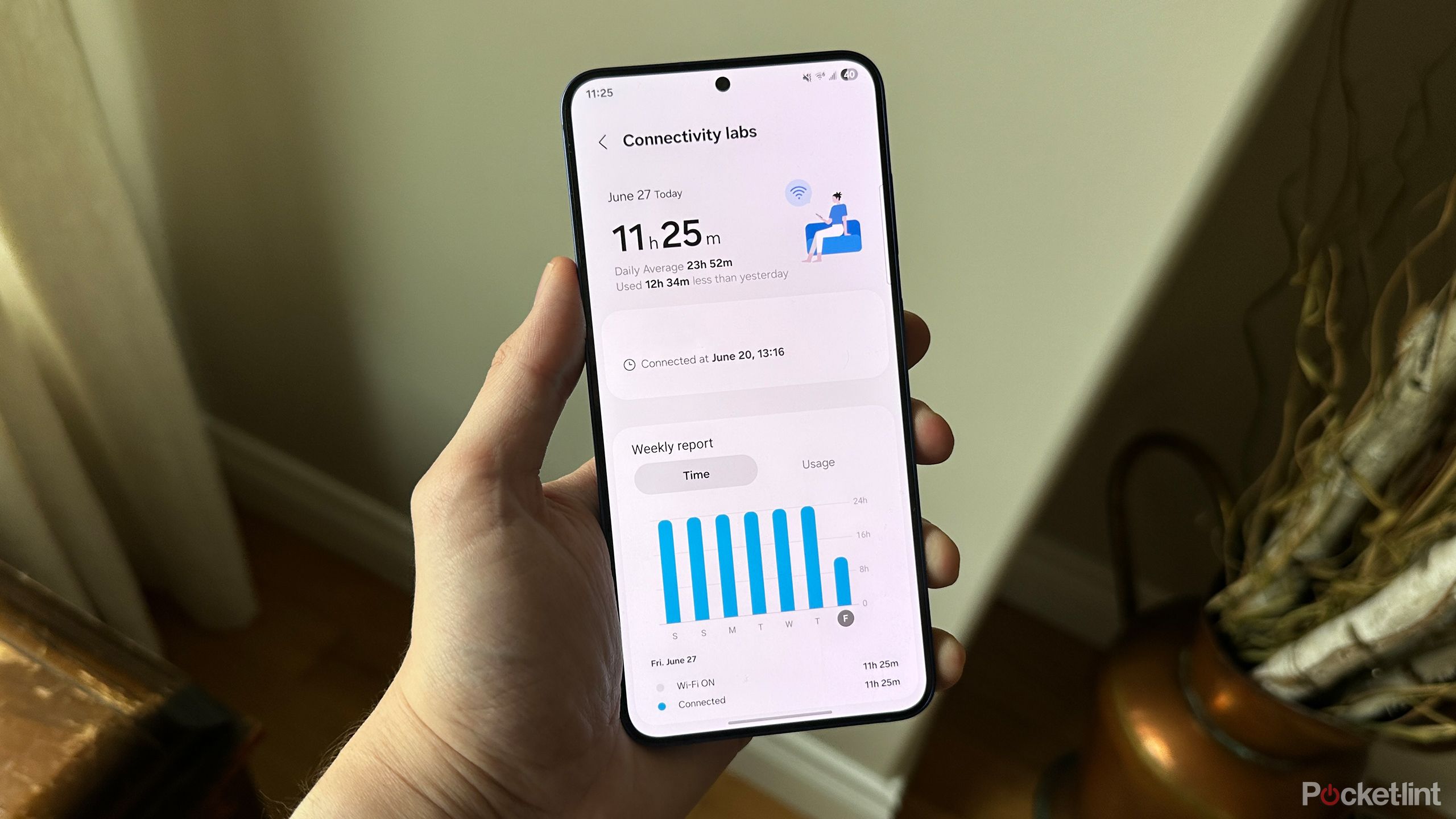
مربوط
نحوه دسترسی به منوی تنظیمات مخفی Wi-Fi سامسونگ از طریق تلفن من
آیا می دانید تلفن های سامسونگ دارای صفحه تنظیمات Wi-Fi مخفی هستند؟ در اینجا نحوه یافتن آن و آنچه می توانید با آن انجام دهید آورده شده است.
6
برنامه قفل خوب را بارگیری کنید
برنامه قفل خوب سامسونگ ماژول های مختلفی را برای سفارشی سازی دستگاه ارائه می دهد
سرانجام ، اگر می خواهید تجربه خود را با دستگاه Galaxy خود بیشتر کنید ، بارگیری کنید. برنامه قفل خوب سامسونگ مکانی عالی برای شروع است. این واقعاً یک راز نیست ، اما قطعاً یک گوهر پنهان است. این برنامه به شما امکان می دهد ماژول هایی را برای سفارشی کردن قسمت هایی از رابط کاربری ، مانند Clockface ، که به شما امکان می دهد ساعت را در صفحه نمایش همیشه روی صفحه نمایش/قفل و پارک تم تغییر دهید ، بارگیری کنید ، که به شما امکان می دهد تا موضوع سفارشی خود را ایجاد کنید. به طور کلی ، بیش از 15 ماژول مختلف برای کشف وجود دارد که به شما امکان می دهد تجربه را در دستگاه کهکشان خود به ترجیحات خود تنظیم کنید.
ماژول مورد علاقه من در برنامه خوب قفل Registar است که به شما امکان می دهد منوی تنظیمات را سفارشی کنید و حرکات اضافی اضافه کنید. یکی از این موارد یک عمل پشتی است که به شما امکان می دهد تا پشت تلفن خود را دو بار یا سه ضربه بزنید تا یک عمل خاص مانند باز کردن یک برنامه انجام دهید. من آن را تنظیم کرده ام که دو ضربه زدن به پشت تلفن من برنامه دوربین را باز کند.

مربوط
من این جانور دوربین را در کنار S25 Ultra قرار دادم و نتایج مرا شگفت زده کرد
Huawei Pura 80 Ultra بیش از آنچه که فکر می کردم من را تحت تأثیر قرار داد ، حتی در برابر بهترین سامسونگ